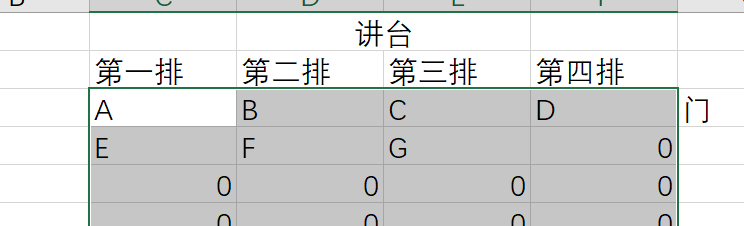巧用查找与替换快速制作Excel座位表

作为一名老师,经常需要利用各种工具来管理学生的信息和记录。其中,Excel就是一个非常有用的工具,可以帮助老师们快速、准确地制作成绩单、座位表等表格文件。座位表往往是每个班主任都需要制作的必备表格,在班级中,有一份信息准确、清晰的座位表,能够让班级的整体氛围更加严谨。任课老师走进班级后的相关事项例如点名等也就能够更加顺畅的进行了。但是有不少老师会认为手动制作座位表的步骤比较繁琐,对于不是特别熟悉Excel的使用的老师们来说,制作座位表可能需要一个个手打所有学生的姓名,并按照对应的座位填入表格,其实老师们想要制作一个班级座位表还有更加简便的方式。今天就来介绍一下我们应该如何使用Excel快速制作一张座位表。
通常来说老师们现在都会有一份学生的信息表,我们可以将学生的姓名复制出来,然后新建一个空白的表格,一般老师们的信息表中学生的姓名都是在一整列内的,这个时候就可以直接将刚刚复制的学生姓名粘贴在A列,如果老师们复制的姓名数据是按行排列的也不用担心,只需要在目标单元格点击鼠标右键,将鼠标移动到粘贴选项中选择【转置】就可以将原本横版排列的数据按列排列了。
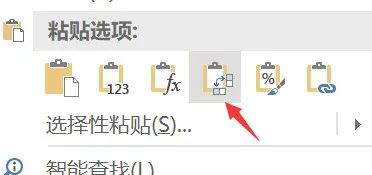
将学生姓名复制到新的表格之后,就可以在旁边空白处开始进行座位表的设计了,通常我们会标出讲台和门窗的位置,然后按照自己班级的人数填写好每一排的标识。
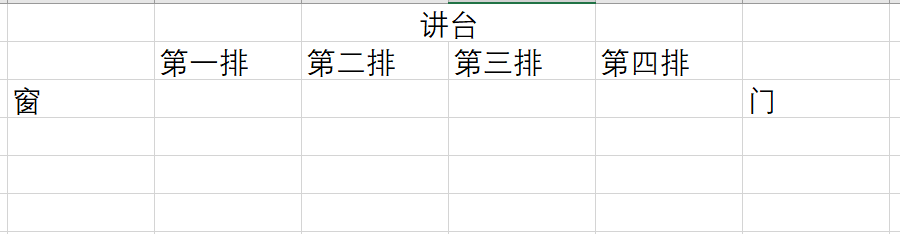
然后我们可以直接在需要安排学生座位的单元格直接依次填入A1、A2这样的序列,因为我们粘贴的姓名就以A1为第一行的A列中,为了操作方便,我们只需要输入第一排与第二排的第一和第二个的序号,如图所示
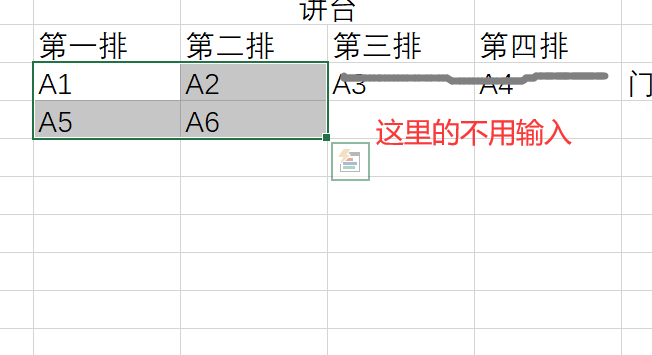
然后按住右下角的角标,拖动到整个座位表的范围进行填充序列,这里需要重复操作两次,一次横向一次纵向,这样整个区域的序号就填充完成了。
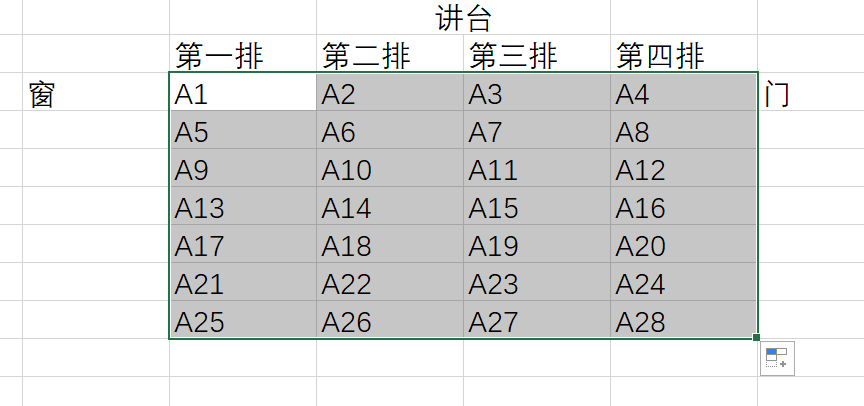
保持现在选中所有序号的状态不要点击鼠标,直接按下ctrl+F,调出查找和替换窗口,在【替换】中,查找A替换为=A,如图输入后点击全部替换
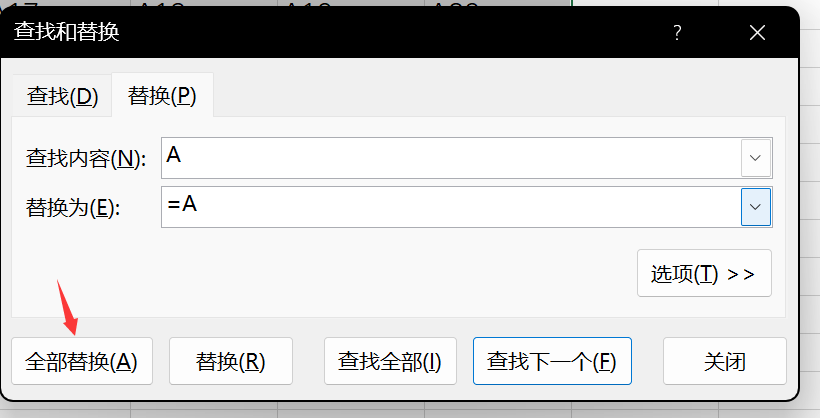
这样我们的座位表的学生姓名就全都填入了,接下来只需要进行微调,让座位表更美观、更符合现实座位表的样子就可以啦。